Все, что вы не знали о Dropbox
В современном мире мы все чаще нуждаемся в круглосуточном доступе к информации.
В том числе и к нашим собственным данным и файлам — текстовым документам, фотографиям, видео, музыке и многому другому.
Вот почему такие облачные сервисы как Dropbox настолько популярны среди Интернет-поколения. Бесплатно (с платным вариантом модернизации) Dropbox позволяет загружать файлы в папках, которые доступны везде, где есть подключение к Интернету.
Это избавляет от вложения по электронной почте и не ограничивает в размерах передаваемой информации.
Люди могут пользоваться Dropbox через настольное приложение, мобильные приложения или через Интернет.
1. Добавлять файлы в «любимые» для чтения в автономном режиме
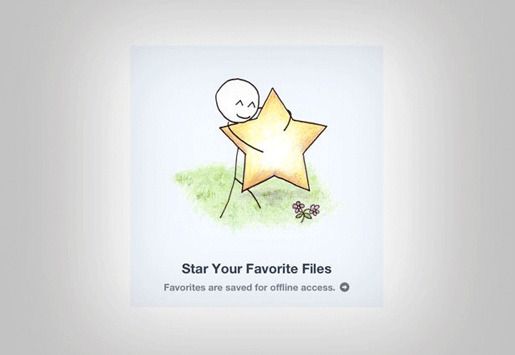
Если вы добавите в «любимые» изображения или текстовые документы на мобильных устройствах с помощью приложения Dropbox, то сможете получить доступ к этим файлам позже, даже если вы не подключены к Wi-Fi или сотовой связи.
2. Использование Dropbox в качестве папки для документов по умолчанию
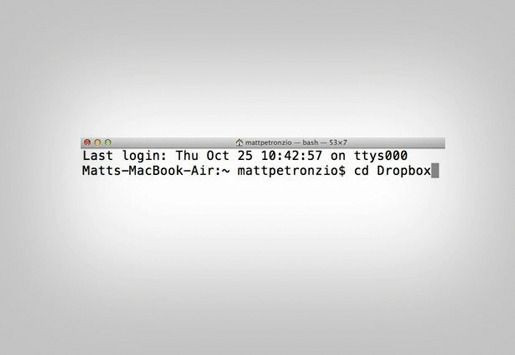
Для экономии памяти и времени, вы можете сохранять файлы с вашего компьютера непосредственно на Dropbox. Это требует простых команд в терминале для Mac OS или небольшое изменение настроек для Windows.
3. Отправка файлов по электронной почте в Dropbox в качестве вложений
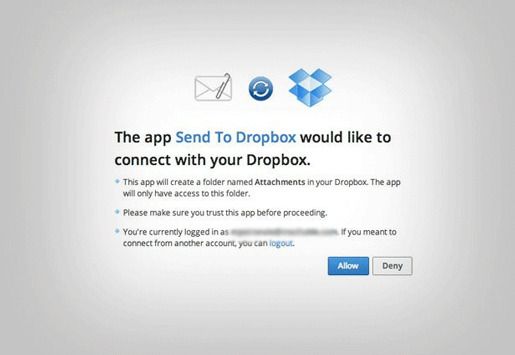
Когда у вас нет доступа к Dropbox, то вы можете попробовать альтернативный способ загрузки файлов. Если вы создадите учетную запись на SendToDropbox.com, то сможете отправлять файлы на пользовательские адреса электронной почты в виде вложений. Файлы автоматически появится в разделе «Вложения» в папке Dropbox.
4. Получить больше бесплатного места для хранения
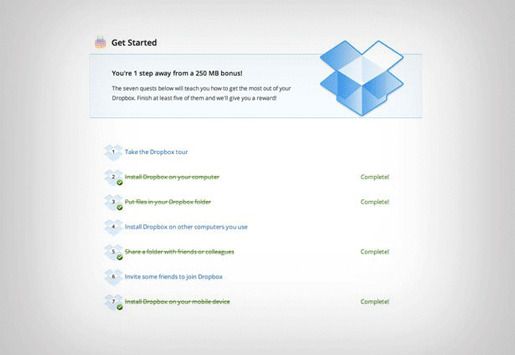
Если вы начинаете пользоваться бесплатным приложением Dropbox, то сразу же получаете 2Гб на хранение файлов. Но вы можете получить больше места для хранения без необходимости платить за обновления.
Dropbox предлагает 500 МБ за каждого друга, которого вы пригласите в сервис; 250 МБ за завершения контрольного списка «Getting Started»; 125 МБ для подключения социальных медиа и еще несколько других вариантов, чтобы заработать больше пространства.
5. Поддерживать настройки Firefox на нескольких компьютерах
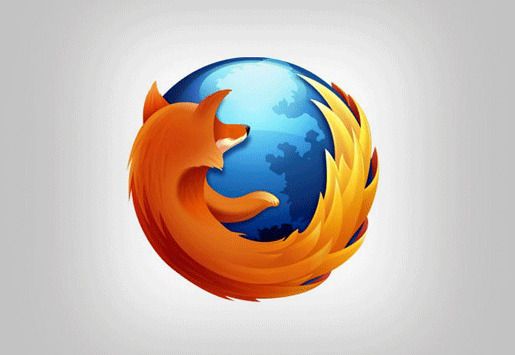
Сложно каждый раз настраивать согласно своим конкретным предпочтениям браузер Firefox при его использовании на нескольких компьютерах.
Тем не менее, вы можете скачать Портативный Firefox и хранить его в Dropbox. Портативный Firefox может быть использован в любом месте, а его настройки и дополнения будут синхронизированы.
6. Загружать файлы в Dropbox через URL
URL Droplet позволяет загружать ссылки прямо в ваши папки Dropbox. Все, что вам нужно сделать, это взять ссылку (это особенно хорошо работает, если ссылка ведет на PDF или аналогичный документ) и вставить её в раздел Droplet URL.
7. Закачивать удаленно Торренты
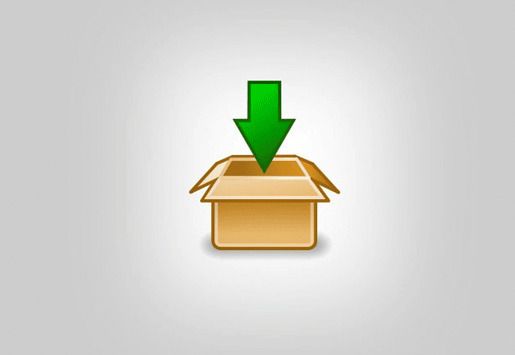
Если вы находитесь далеко от вашего персонального компьютера, и вы хотели бы загрузить файлы Bit Torrent, тому времени, как вы возвратитесь домой, то Dropbox идеально для этого подходит.
Просто измените настройки в торрент-программе (Utorrent, BitTorrent и т.п.) для автоматической загрузки торрентов в Dropbox.
8. Поддерживать два аккаунта Dropbox одновременно (продвинутые пользователи)
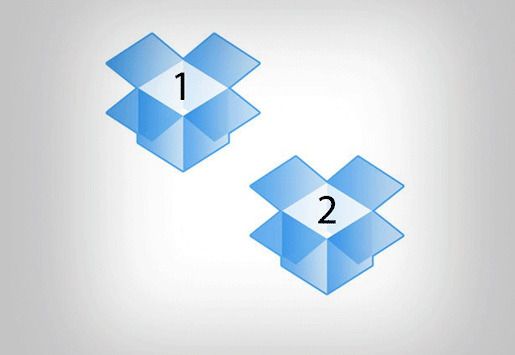
Осуществить подобный маневр сложно, поэтому подобные операции предназначены для продвинутых пользователей (с помощью Mac OS). Многие люди используют Dropbox для бизнеса и личных целей и часто поддерживают отдельные аккаунты для различных целей, поскольку Dropbox не поддерживает несколько пользователей одновременно.
Это не всегда удобно, особенно, когда вы подключены к одному аккаунту, а хотите добраться до другого. Решение заключается в использовании альтернативной домашней директории в командной строке и создать еще одного значка и папки Dropbox, которые сохраняются в отдельной области на вашем компьютере.
9. Резервное копирование сайта
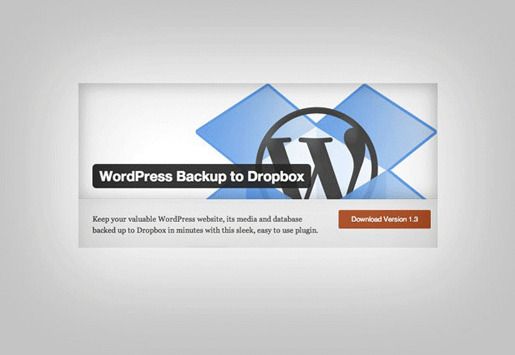
Вы можете легко создавать резервные копии вашего сайта и данных на Dropbox, что удобно, особенно, если вы потратили много времени и усилий на создание своего сайта. С таким сервисом как Backup Box или плагином WordPress.org, будьте уверены, что у вашего сайта есть резервное копирование.
10. Хостинг для веб-страниц
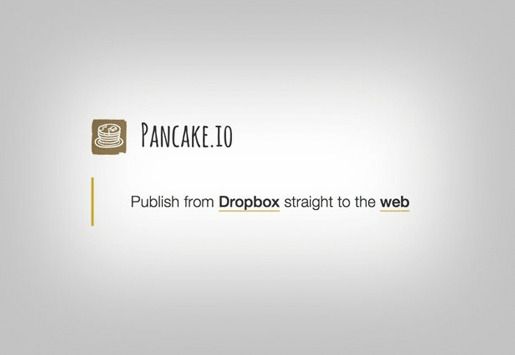
Хотите иметь сайт, но не хотите платить за домен? Хотите онлайн-портфолио, но не владеете HTML? Dropbox может помочь и в этом. С помощью таких сервисов, как DropPages или Pancake.io, можно минимальными усилиями создать небольшой и простой веб-сайт.
Все, что вам нужно сделать с Pancake.io — это сохранить текстовые файлы в Dropbox, и вы можете редактировать их в любое время таким же образом. Приложение DropPages немного более сложное и позволяет добавлять пользовательские темы и URL. Оба сервисапозволяют использовать Markdown или HTML.






